OpenID Connect
Para configurar um perfil de integração de tipo OpenID Connect, você deve ter a seguinte função:
- Administrador Geral do Sistema
A integração do Alma oferece suporte ao padrão OpenID Connect para autenticação do usuário. Consulte a Developer Network para mais informações.
Quando um operador do Alma (ou usuário do Primo VE) tenta fazer login, a autenticação de usuário pode ser processada usando sistemas que suportam o padrão OpenID Connect, como Auth0 e Azure. Isso funciona de maneira semelhante ao processo de login via rede social no Alma.
Para informações sobre o Primo VE, veja Configurar Autenticação de Usuários para Primo VE.
Vários perfis de integração de OpenID Connect podem ser definidos no Alma. Isso permite que você defina autenticações de usuário diferentes de acordo com o grupo de usuários, por exemplo, para alunos e funcionários do corpo docente.
Criar um Perfil de Integração de OpenID Connect
Se você deseja usar esse método de autenticação, você deve criar e configurar um perfil de integração de OpenID Connect.
Para criar um perfil de integração de OpenID Connect:
- Abra a página Lista de Perfis de Integração (Menu de Configuração > Geral > Sistemas Externos > Perfis de Integração).
- Selecione Adicionar Perfil de Integração.
- No dropdown Tipo de Integração, selecione OpenID Connect.
- No dropdown Sistema, selecione a opção que representa o sistema de autenticação OpenID Connect que você está usando.
-
Insira um código e um nome para este perfil de integração. Esse nome é usado na etiqueta da opção de login no Primo:
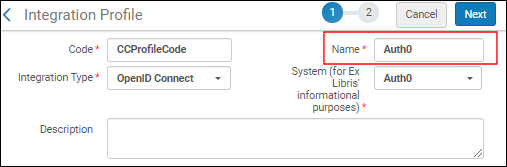
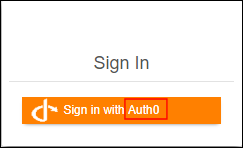
- Selecione Próximo.
- Selecione Ativo se você deseja começar a usar este perfil de integração logo após salvá-lo. Selecione Inativo se deseja ativar o perfil posteriormente.
- Insira as seguintes informações fornecidas pelo sistema de autenticação OpenID Connect:
- ID do App
- Segredo do App
- Well-known URL - Selecione para preencher automaticamente todos os campos abaixo com as informações OIDC padrão. Isso economiza seu tempo e ajuda a garantir que todos os campos sejam definidos corretamente. Se você optar por não usar o well-known URL, preencha os campos abaixo manualmente.
- Endpoint da autorização
- Endpoint do token
- Escopos - selecione uma lista de escopos delimitados por espaços. O escopo mínimo para o processo de autenticação é "openid".
- Matching Claims - Código contendo o ID do usuário. Para a maioria dos provedores OpenID, isso seria “sub”, o identificador do assunto. Se você escolher um código diferente, será aberto o campo "Endpoint das informações do usuário”, onde você poderá chamar o Endpoint das informações do usuário com o token de acesso para recuperar as claims adicionais. O Alma localizará o usuário através da claim configurada no id_token ou no resultado da solicitação UserInfo.
- Selecione Forçar Autenticação se você deseja forçar a autenticação quando o Alma autentica usuários via OIDC. Isso ajuda a garantir que o usuário seja devidamente autenticado na instituição correta.
- Selecione Salvar.

